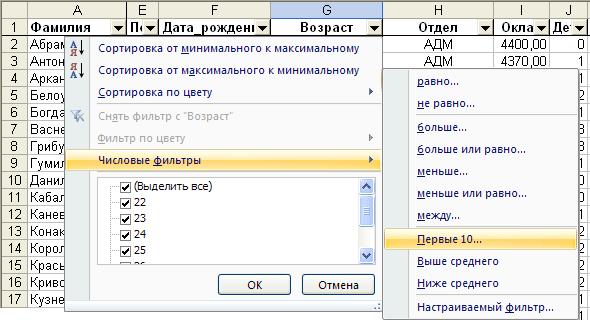- •Отчет по учебной практике
- •080114 «Земельно-имущественные отношения»
- •Системы оптического распознавания информации.
- •9.5. Как ввести документ за одну минуту
- •9.6. Сканирование изображений
- •1.Метод срока физической жизни элементов здания (метод инжиниринга)
- •2.Расчёт неустранимого функционального износа, дол.
- •3.Расчёт экономического износа на основе арендной платы
- •4.Расчёт экономического износа методом парных продаж ,дол.
- •5.Определение стоимости объекта, дол.
- •6.Расчёт экономического износа, дол.
- •Практическое задание по теме: Работа с базами данных в приложении Microsoft Excel
Системы оптического распознавания информации.
В практической деятельности часто встречаются ситуации, когда необходимо перевести в электронный вид документ, напечатанный на бумаге. В этом случае можно просто набрать документ на компьютере, что довольно трудно, либо воспользоваться сканером – устройством, специально предназначенным для перевода документов в электронный вид. Для организации сканирования изображения помимо непосредственно сканера требуется одна из специальных программ систем оптического распознавания текста.
Системы оптического распознавания текста (Optikal Character Recognition – OCR – системы) предназначены для автоматического вода печатных документов в компьютер.
Современные программы распознавания текста не только ошибаются реже, чем живой человек, но и обеспечивают проверку орфографии, автоматическое форматирование текста и массу других дополнительных удобств.
Последние годы ведущие позиции на российском рынке «распознавалок» удерживают программы FineReader и CuneiForm. Несмотря на свои замысловатые названия, обе программы отечественного производства вполне хорошего качества. По своим возможностям и сервису они примерно равноценны.
Возможности программы FINEREADER
FineReader – позволяет распознавать тексты, набранные практически любыми шрифтами. Особенностью программы FineReader является высокая точность распознавания и малая чувствительность к дефектам печати, что достигается благодаря применению технологии «целостного целенаправленного адаптивного распознания»
Программа позволяет распознавать с высокой точностью тексты более чем на 175 языках, выводить на печать исходное изображение и распознанный текст, сохранять отсканированное изображение в различных форматах, настраивать панели инструментов программы.
Кроме того, отсканированный файл можно сразу же отправить электронным письмом или загрузить в браузер в виде Web-странички
FineReader Sprint позволяет в комплекте со сканерами.
9.5. Как ввести документ за одну минуту
Перед началом сканирования необходимо включить сканер, если он имеет отдельный от компьютера источник питания, включить компьютер и запустить программу FineReader. Перед вами откроется окно программы. Вставьте в сканер страницу, которую вы хотите распознать, нажмите на стрелку справа от кнопки SCAN & READ, в открывшемся меню выберите пункт Мастер SCAN & READ.
Программа вызывает специальный режим Мастер SCAN & READ, при котором весь процесс сканирования сопровождается подсказами системы Мастер SCAN & READ позволяет отсканировать и распознать страницу или открыть и распознать графическое изображение. При работе с мастером следует выполнять его указания.
9.6. Сканирование изображений
На первом этапе сканер играет роль «глаза» вашего компьютера, при этом полученное изображение является ни чем иным, как набором черных, белых или цветных точек, картинкой, которую невозможно отредактировать ни в одном текстовом редакторе.
FineReader взаимодействует со сканером через стандартные драйверы, что обеспечивает ему совместимость практически со всеми современными сканерами.
Для сканирования изображения документа кладем на стекло сканера страницу с текстом или книгу и нажимаем кнопку Сканировать(Scan) или в меню Файл выберем пункт Сканировать. Спустя некоторое время в Главном окне программы FineReader появится окно Изображение с «фотографией» вставленной в сканер страницы.
Качество распознавания во многом зависит от того, насколько хорошее изображение получено при сканировании, что достигается установкой основных параметров сканирования – типа изображения, разрешения и яркости.
|
Вопросы эффективного использования городских земель и муниципального имущества стали основной темой конференции Ассоциации сибирских и дальневосточных городов «Повышение эффективности управления земельно-имущественным комплексом в городах Сибири и Дальнего Востока в современных экономических условиях», прошедшей в Новосибирске в декабре 2010 года. В работе конференции приняли участие более 100 представителей из 40 муниципальных образований Сибири и Дальнего Востока. В качестве экспертов выступили представители Министерства экономического развития РФ, Государственной думы, Фонда «Институт экономики города». Сегодня мы публикуем материал, подготовленный на основе доклада Роальда Владимировича БАБУНА, вице-президента АСДГ, к. э. н., с которым он выступил на конференции.
Инвестиционная привлекательность муниципалитета в значительной мере определяется стоимостью муниципальной недвижимости, а социально-экономическое развитие муниципального образования по сути есть не что иное, как приращение цены этой самой недвижимости. От того, как муниципальная власть управляет недвижимостью, зависят социальный климат в населенном пункте и благосостояние его жителей. В свою очередь эффективность управления городской недвижимостью зависит от политики государства в данной сфере. Однако, несмотря на проводимую многоплановую работу, многие аспекты этих отношений до настоящего времени должным образом не отрегулированы. Как признал президент России Д. А. Медведев: «В России в течение практически всего ХХ века не было нормального института собственности. И наша задача создать его, дать ему полноценное регулирование и защиту».
Questions of effective use of city lands and municipal property became the main subject of conference of Association of the Siberian and Far East cities «Management efficiency increase by a ground and property complex in the cities of Siberia and the Far East in modern economic conditions», passed in Novosibirsk in December, 2010. More than 100 representatives took part in work of conference from 40 municipalities of Siberia and the Far East. As experts representatives of the Ministry of economic development of the Russian Federation, the State Duma, Fund «City economy institute» acted. Today we publish a material prepared on the basis of the report of Roald Vladimirovich БАБУНА, the vice-president of ASDG, to. э. N with whom he made a speech at conference.
Investment appeal of municipality considerably is defined by cost of municipal real estate, and social and economic development of municipality in fact is no other than an increment of the price of this real estate. How the municipal authority operates real estate, depend social climate in the settlement and welfare of his inhabitants. In turn management efficiency city real estate depends on state policy in this sphere. However, despite the carried-out multiplane work, many aspects of these relations so far properly aren't adjusted. As the president of Russia D.A.Medvedev recognized: «In Russia during almost all XX century there was no normal institute of a property. And our task to create it, to give it high-grade regulation and protection».
Второй текст:
A cup of tea (by Katherine Mansfield)
Katherine Mansfield, an outstanding English short-story writer of the 20th century, was born in New Zealand in 1888 and died in 1923. She is the author of a number of excellent short stories which deal with human nature and psychology.
At the age of eighteen she decided to become a professional writer. Her first short stories appeared in Melbourne in 1907, but literary fame came to her in London after the publication of a collection of short stories called "In a German Pension".
Katherine Mansfield took a great interest in Russian literature, particularly in the works of Chekhov. In fact, she considered herself to be a pupil of the great Russian writer.
Rosemary Fell was not exactly beautiful. She was young, brilliant, extremely modern, well dressed and amazingly well read in the newest of the new books. Rosemary had been married two years, and her husband was very fond of her. They were rich, really rich, not just comfortably well-off, so if Rosemary wanted to shop, she would go to Paris as you and I would go to Bond Street.
One winter afternoon she went into a small shop to look at a little box which the shopman had been keeping for her. He had shown it to nobody as yet so that she might be the first to see it.
"Charming!" Rosemary admired the box. But how much would he charge her for it? For a moment the shopman did not seem to hear. The lady could certainly afford a high price. Then his words reached her, "Twenty-eight guineas, madam."
"Twenty-eight guineas." Rosemary gave no sign. Even if one is rich... Her voice was dreamy as she answered: "Well, keep it for me, will you? I'll..." The shopman bowed. He would be willing of course, to keep it for her forever.
Outside rain was falling, there was a cold, bitter taste in the air, and the newly lighted lamps looked sad... At that very moment a young girl, thin, dark, appeared at Rosemary's elbow and a voice, like a sigh, breathed: "Madam, may I speak to you a moment?"
Чашка чая (Кэтрин Мэнсфилд)
Кэтрин Мэнсфилд, выдающийся английский автор рассказа 20-ого столетия, родилась в Новой Зеландии в 1888 и умерла в 1923. Она - автор многих превосходных рассказов, которые имеют дело с человеческой натурой и психологией.
В возрасте восемнадцати лет она решила стать профессиональным автором. Ее первые рассказы появились в Мельбурне в 1907, но литературная известность прибыла к ней в Лондоне после публикации коллекции рассказов, названных "В немецкой Пенсии".
Кэтрин Мэнсфилд проявила большой интерес к российской литературе, особенно к работам Чехова. Фактически, она считала, что был учеником великого российского автора.
Розмари Фелл не была точно красива. Она была молодой, блестящей, чрезвычайно современной, хорошо одетая, и удивительно хорошо читайте в новейшей из новых книг. Розмари была жената два года, и ее муж очень любил ее. Они были богатыми, действительно богатыми, не только удобно богатыми, поэтому если бы Розмари хотела делать покупки, то она пошла бы в Париж, как Вы и я пошли бы на Бонд-Стрит.
Однажды зимой день, она вошла в небольшой магазин, чтобы смотреть на небольшую коробку, которую продавец держал для нее. Он не показал его никому пока еще так, чтобы она могла бы быть первой, чтобы видеть его.
"Очаровывание!" Розмари восхитилась коробкой. Но насколько он обвинил бы ее за него? На мгновение продавец, казалось, не услышал. Леди могла, конечно, предоставить высокую цену. Тогда его слова достигли ее, "Двадцать восемь guineas, госпожа."
"Двадцать восемь guineas." Розмарин не дал знака. Даже если Вы богаты... Ее голос был мечтателен, как она ответила: "ну, Держите он для меня, не так ли? Я буду..." Продавец поклонился. Он был бы готов, конечно, держать его для нее навсегда.
Вне дождя падал, в воздухе был холодный, горький вкус, и недавно освещенные лампы выглядели печальными... В ту же минуту молодая девушка, худая, темная, появилась в локте Розмари, и голос, как вздох, дышал: "Госпожа, я могу говорить с Вами момент?"
1. ЦЕЛЬ РАБОТЫ Цели:
2. ТЕОРЕТИЧЕСКИЕ ПОЛОЖЕНИЯ 2.1. Общие положения Базы данных как способ хранения и обработки различной информации играют в настоящее время огромную роль. В базах данных хранят сведения о клиентах, заказах, справочники адресов и телефонов, различного рода информацию о туристических агентствах и предлагаемых услугах и т. д. Для учета данных о сотрудниках на предприятиях используют самые разнообразные методы. В одних организациях существуют журналы учета, куда информация вносится вручную, в других применяются классические базы данных для учета кадров, в третьих используются СУБД Access. Но в большинстве случаев на небольших предприятиях учет данных о сотрудниках ведется в электронных таблицах Microsoft Excel. В предложенном пособии рассматриваются основные возможности, предоставляемые Excel, для работы с базами данных на примере списка "Сотрудники", который содержит информацию о работниках некоторого условного предприятия. Такая база данных удобна по следующим причинам:
2.2. Списки Excel как база данных Приложение Microsoft Excel обладает богатыми встроенными средствами для обработки и анализа данных. Аналогом простой базы данных в Excel служить список. Список - это группа строк таблицы, содержащая связанные данные. Отличительной особенностью списка является то, что каждый его столбец содержит однотипные данные, например, перечень фамилий, дату рождения и т. д. (рис. 1). Если провести аналогию между списком и табличной базой данных, то столбцы списка являются полями базы данных, а его строки - записями. Считается, что первая строка списка является его заголовком и содержит названия столбцов списка. Заголовок должен иметь на листе электронных таблиц горизонтальную ориентацию. Заголовки применяются Excel при составлении отчетов, а также при поиске и организации данных. Шрифт, размер шрифта, выравнивание и другие параметры форматирования, присвоенные заголовкам столбцов списка, должны отличаться от параметров, назначенных для строк данных. В списке не должно быть пустых строк и столбцов.
2.3. Проверка данных при вводе Если с файлом работает сразу несколько пользователей, желательно контролировать тип вводимой ими информации и свести к минимуму ошибки ввода. В Excel выполнение подобных условий проверяется при помощи средства, которое называется проверкой ввода. Для этого надо:
2.4. Сортировка данных Команда Сортировка позволяет переставить записи в другом порядке на основании значений одного или нескольких столбцов. Записи сортируются возрастанию/убыванию или по выбранному пользователю порядке (например, по дням недели). Чтобы отсортировать список надо:
Примечание. Выбор настраиваемого порядка позволяет задать нестандартный порядок сортировки. Для этого надо в диалоговом окне Списки (рис. 2) выбрать НОВЫЙ СПИСОК, в поле Элементы списка ввести значения, образующие пользовательский порядок сортировки (например, АОП, ФЭО, ИВЦ, ИТО, МПО), после чего последовательно выбрать кнопки Добавить и ОК. 2.5. Промежуточные итоги в БД Для организации списков используют команду Промежуточные итоги на ленте Данные в группе Структура, которая позволяет:
Перед вызовом команды Итоги список обязательно надо отсортировать по полю, которое будет использоваться для группировки. Режим структуры, в котором оказывается список после выполнения команды Итоги, позволяет просматривать различные части списка с помощью кнопок, расположенных на левом поле . Кнопки, расположенные в верхнем левом углу, определяют количество выводимых уровней данных. Кнопки со значками "+" и "-" предназначены для свертывания \ развертывания отельных групп. Чтобы удалить промежуточный и окончательные итоги, надо повторно выполнить команду Промежуточные итоги, а затем щелкнуть по кнопке Убрать все. 2.6. Авто фильтр Отфильтровать список - значит показать только те записи, которые удовлетворяют заданному критерию. Чтобы установить или убрать авто фильтр надо на ленте Данные в группе Сортировка и фильтр выбрать команду Фильтр. После этого нажать кнопку со стрелкой возле названия какого-либо поля, чтобы раскрыть список его элементов и выбрать отображаемые значения или задать условие отбора. На экране появятся только те записи, которые отвечают заданному условию. В случае необходимости можно продолжить фильтрацию, нажимая кнопки со стрелками на других полях. Показать все записи по отфильтрованному полю, не убирая фильтр, можно выбрав в списке фильтра критерий Снять фильтр с…. Показать все записи по всем полям, не убирая фильтр, команда Очистить. Для данных разного типа существуют дополнительные авто фильтры, которые находятся в списке критериев Текстовые фильтры, Числовые фильтры, Фильтры по дате и т.д. Если выделить какое-то числовое поле (например, Возраст), а в списке критериев выбрать Числовые фильтры, то появится список дополнительных фильтров (рис. 4), которые позволяют:
Рис. 4. Дополнительные числовые фильтры Настраиваемый фильтр позволяет задать критерии из одного или двух условий. Простое условие состоит: из имени поля (атрибута); варианта условия (равно, не равно, больше, меньше, больше или равно, меньше или равно; начинается с, не начинается с, заканчивается на или не заканчивается на; содержит, не содержит); слова или числа для сравнения. Сложное условие состоит из двух простых, соединенных союзами И или ИЛИ. При написании значений в условиях сравнения в фильтрах можно использовать подстановочные знаки (Таблица 1). Таблица 1. Подстановочные знаки
3. ПОРЯДОК ВЫПОЛНЕНИЯ РАБОТЫ 1. Ознакомиться с теоретическими положениями. 2. Получить файл с готовой базой данных у преподавателя или сформировать собственную базу данных для автоматизации любой предметной области человеческой деятельности (учет сотрудников на предприятии, отдел кадров, туристическое агентство, центр недвижимости, гостиница, магазин и т.д.). 3. Получить технологические карты (прил. 1). Технологическая карта – руководство, описывающее алгоритм деятельности по созданию базы данных, - последовательность действий, которые необходимо выполнить, чтобы создать авторский продукт. 4. Используя построенную модель базы данных, выполнить:
5. Представить преподавателю отчет о проделанной работе в электронном или печатном виде. |
Технология обработки числовой информации в Excel.
Создание таблиц. Вычисление в Excel.
Построение графиков и диаграмм.
Решение экономических, статистических задач в Excel.

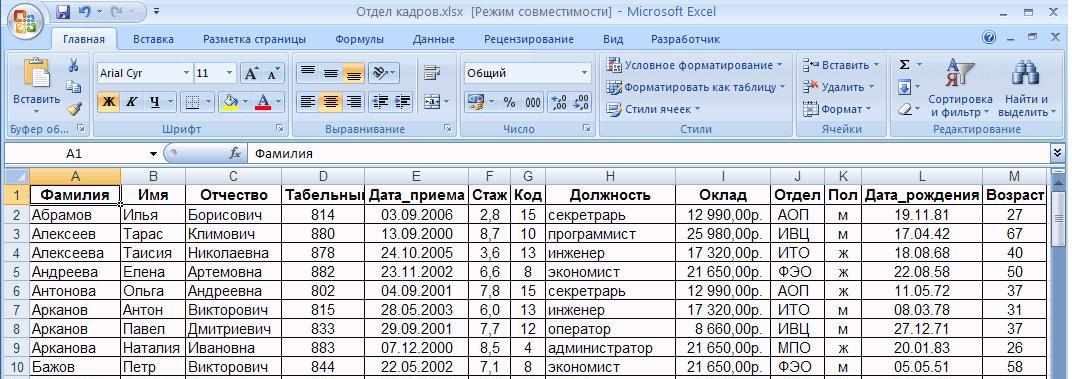 Рис.
1. Фрагмент таблицы "Сотрудники"
Рис.
1. Фрагмент таблицы "Сотрудники"